Waterfox Browser er en open source-webbrowser baseret på Mozilla Firefox, designet til at give en højtydende browsingoplevelse, mens brugernes privatliv respekteres. Waterfox adskiller sig fra almindelige browsere ved at fjerne telemetri- og dataindsamlingsfunktioner, hvilket giver større kontrol over browserdata. Det understøtter ældre udvidelser og plugins, der ikke længere er kompatible med de nyeste Firefox-versioner, hvilket gør det til et fremragende valg for brugere, der er afhængige af ældre tilføjelser. Nøglefunktioner i Waterfox inkluderer tilpassede privatlivsindstillinger, understøttelse af klassiske og moderne udvidelser og en forpligtelse til open source-principper.
For at installere Waterfox Browser på Ubuntu 24.04, 22.04 eller 20.04 har du to primære metoder: Brug af Waterfox PPA for nemme opdateringer og installation eller vælg Flatpak med Flathub. Denne guide vil lede dig gennem begge metoder for at sikre, at du har den nyeste version af Waterfox installeret på dit system.
Metode 1: Installer Waterfox Browser via APT PPA
Opdater Ubuntu-systempakker før installation af Waterfox
Dette afsnit vil opdatere dine Ubuntu-systempakker for at sikre, at de er aktuelle. Dette er et vigtigt skridt for at forhindre eventuelle konflikter under installationen af Waterfox:
sudo apt updateOpgrader derefter eventuelle forældede pakker ved hjælp af kommandoen nedenfor:
sudo apt upgradeInstaller indledende pakker, der kræves af Waterfox
For at installere Waterfox skal du installere nogle afhængigheder. Selvom de fleste af disse pakker sandsynligvis allerede er på dit system, sikrer kørsel af følgende kommando, at de er installeret:
sudo apt install software-properties-common apt-transport-https curl -yHvis du støder på problemer senere, skal du vende tilbage til dette trin og køre kommandoen igen.
Importer Waterfox APT Repository
Nu skal du importere GPG-nøglen for at bekræfte ægtheden af Waterfox-pakkerne. Udfør følgende kommando i din terminal for at importere den relevante GPG-nøgle til din nøglering.
Bemærk: Sørg for at importere det korrekte lager til din nuværende Ubuntu-udgivelse.
Importer Waterfox GPG-nøgle og APT Repository til Ubuntu 24.04 Noble Numbat LTS:
curl -fsSL https://download.opensuse.org/repositories/home:hawkeye116477:waterfox/xUbuntu_24.04/Release.key | sudo gpg --dearmor | sudo tee /etc/apt/trusted.gpg.d/home_hawkeye116477_waterfox.gpg > /dev/nullecho 'deb http://download.opensuse.org/repositories/home:/hawkeye116477:/waterfox/xUbuntu_24.04/ /' | sudo tee /etc/apt/sources.list.d/home:hawkeye116477:waterfox.listImporter Waterfox GPG-nøgle og APT Repository til Ubuntu 22.04 Jammy Jellyfish LTS:
curl -fsSL https://download.opensuse.org/repositories/home:hawkeye116477:waterfox/xUbuntu_22.04/Release.key | sudo gpg --dearmor | sudo tee /etc/apt/trusted.gpg.d/home_hawkeye116477_waterfox.gpg > /dev/nullecho 'deb http://download.opensuse.org/repositories/home:/hawkeye116477:/waterfox/xUbuntu_22.04/ /' | sudo tee /etc/apt/sources.list.d/home:hawkeye116477:waterfox.listImporter Waterfox GPG-nøgle og APT Repository til Ubuntu 20.04 Focal Fossa LTS:
curl -fsSL https://download.opensuse.org/repositories/home:/hawkeye116477:/waterfox/xUbuntu_20.04/Release.key | sudo gpg --dearmor | sudo tee /etc/apt/trusted.gpg.d/home_hawkeye116477_waterfox.gpg > /dev/nullecho 'deb http://download.opensuse.org/repositories/home:/hawkeye116477:/waterfox/xUbuntu_20.04/ /' | sudo tee /etc/apt/sources.list.d/home:hawkeye116477:waterfox.listKør endelig en APT-opdatering for at afspejle det nyligt importerede lager:
sudo apt updateInstaller Waterfox Browser Current eller Classic
Du kan nu fortsætte med installationen af Waterfox Browser. Følgende kommando installerer den nyeste version af Waterfox Browser, kendt som Waterfox Current:
sudo apt install waterfox-g-kpe -yAlternativt tilbyder Waterfox en klassisk version, der kan installeres sammen med den moderne version. For at installere Waterfox Classic skal du bruge kommandoen nedenfor:
sudo apt install waterfox-classic-kpe -yMetode 2: Installer Waterfox via Flatpak og Flathub
Dette afsnit vil udforske en alternativ metode til at installere Waterfox ved hjælp af Flatpak-pakkehåndteringen. Flatpak er et universelt pakkehåndteringssystem, der giver dig mulighed for at installere applikationer på tværs af forskellige Linux-distributioner. Det ligner Snap og tilbyder flere fordele, såsom sandboxing for øget sikkerhed og forenklet afhængighedsstyring.
Hvis dit system ikke har Flatpak installeret, se venligst vores guide vedr Sådan installeres Flatpak på Ubuntu for trin-for-trin instruktioner om installation af den seneste understøttede version af Flatpak.
Bemærk: Flatpak og Flathub understøtter kun den nyeste version, ikke den klassiske Watefox-version.
Aktiver Flathub For Waterfox Browser
Før du installerer Waterfox gennem Flatpak, skal du aktivere Flathub-lageret, en primær kilde til Flatpak-applikationer. For at aktivere Flathub skal du udføre følgende kommando i din terminal:
sudo flatpak remote-add --if-not-exists flathub https://flathub.org/repo/flathub.flatpakrepoDenne kommando tilføjer Flathub-lageret til din Flatpak-konfiguration, hvilket sikrer, at du har adgang til forskellige applikationer, inklusive Waterfox.
Installer Waterfox via Flatpak Command
Med Flathub aktiveret kan du installere Waterfox ved hjælp af flatpak install-kommandoen. Kør følgende kommando i din terminal:
flatpak install flathub net.waterfox.waterfoxDenne kommando installerer Waterfox Browser fra Flathub-lageret, og giver dig den seneste version af applikationen.
Start Waterfox Browser
Der er to måder at starte browseren på: Command Line Interface (CLI) eller Graphical User Interface (GUI).
CLI-metoder til at starte Waterfox Browser
Afhængigt af din installationsmetode er der forskellige kommandoer til at starte Waterfox fra terminalen.
waterfox
or
waterfox-classflatpak run org.waterfoxproject.waterfoxGUI-metode til at starte Waterfox Browser
Hvis du foretrækker at starte Waterfox ved hjælp af den grafiske brugergrænseflade, skal du følge disse trin:
- Åbn Aktiviteter menuen i øverste venstre hjørne af din skærm.
- Klik på Vis applikationer i nederste venstre hjørne af menuen Aktiviteter.
- Find Waterfox-ikonet på listen over installerede programmer. Du kan også bruge søgefunktionen i menuen Vis applikationer, hvis du har mange applikationer installeret.
- Klik på Waterfox-ikonet for at starte browseren.
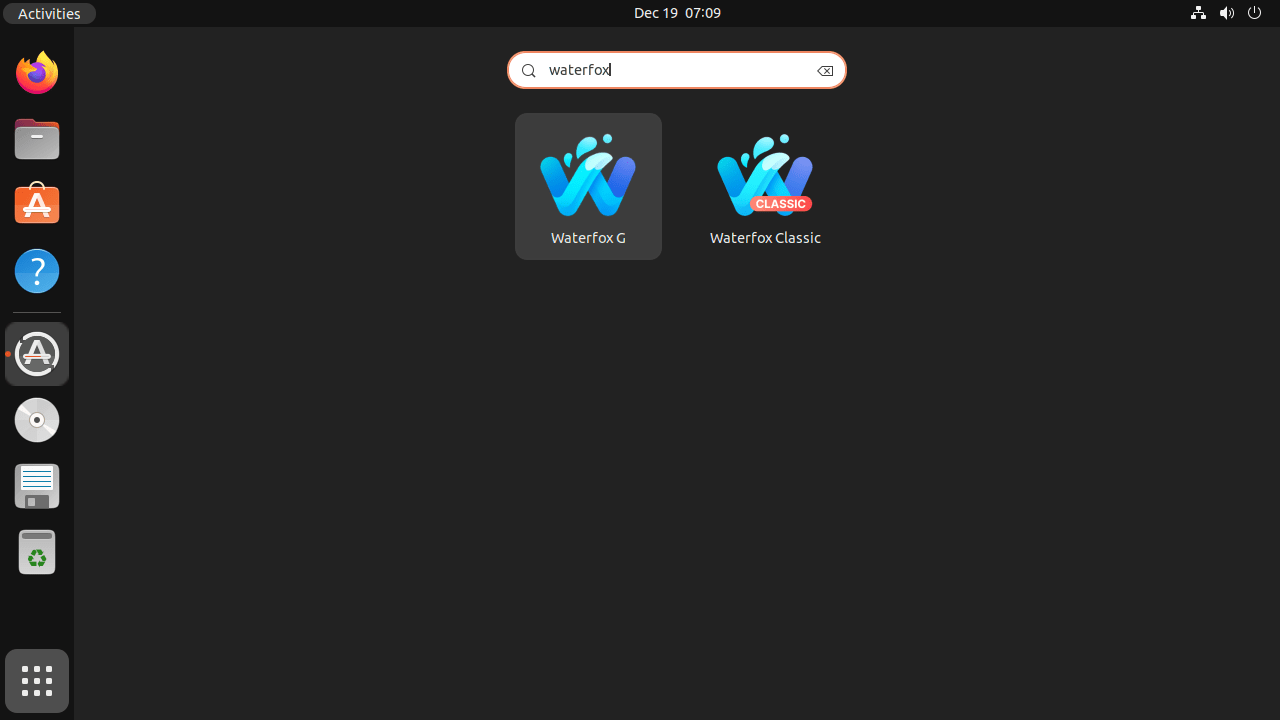
Kom godt i gang med Waterfox Browser
Dette afsnit giver nogle nyttige tips til at hjælpe dig med at komme i gang med Waterfox-browseren på Ubuntu Linux. Tipsene er kategoriseret for både den aktuelle og den klassiske version.
Generelle tips til Waterfox Browser
Disse generelle tips gælder for både den nuværende og den klassiske version af Waterfox:
- Aktiver hardwareacceleration: Aktiver hardwareacceleration i Waterfox for at forbedre den overordnede ydeevne og browseroplevelse. For at gøre det skal du gå til Menu > Præferencer > Generelt > Ydelse og markere afkrydsningsfeltet ud for "Brug hardwareacceleration, når det er tilgængeligt."
- Administrer udvidelser og tilføjelser: Tilpas din browseroplevelse ved at installere udvidelser og tilføjelser. Du kan finde dem i sektionen Menu > Tilføjelser.
- Bogmærkestyring: Hold dine yndlingswebsteder organiseret ved at bruge bogmærkehåndteringen. Tryk på Ctrl + Shift + O for at åbne bogmærkehåndteringen, eller få adgang til den via Menu > Bibliotek > Bogmærker.
- Privat browsing: For at browse uden at efterlade spor, brug Waterfox's private browsing-funktion. Tryk på Ctrl + Shift + P, eller gå til Menu > Nyt privat vindue for at åbne et privat browservindue.
Tilpasningstip til Waterfox Current
Her er nogle tilpasningstips specifikt til Waterfox Current:
- Tilpas værktøjslinjen: Skræddersy værktøjslinjen til dine behov ved at tilføje, fjerne eller omarrangere elementer. Højreklik på værktøjslinjen, vælg "Tilpas" eller gå til Menu > Tilpas for at få adgang til tilpasningsmulighederne.
- Indstil din standardsøgemaskine: Konfigurer din foretrukne søgemaskine ved at gå til Menu > Præferencer > Søg. Du kan vælge din standardsøgemaskine og administrere andre søgeindstillinger derfra.
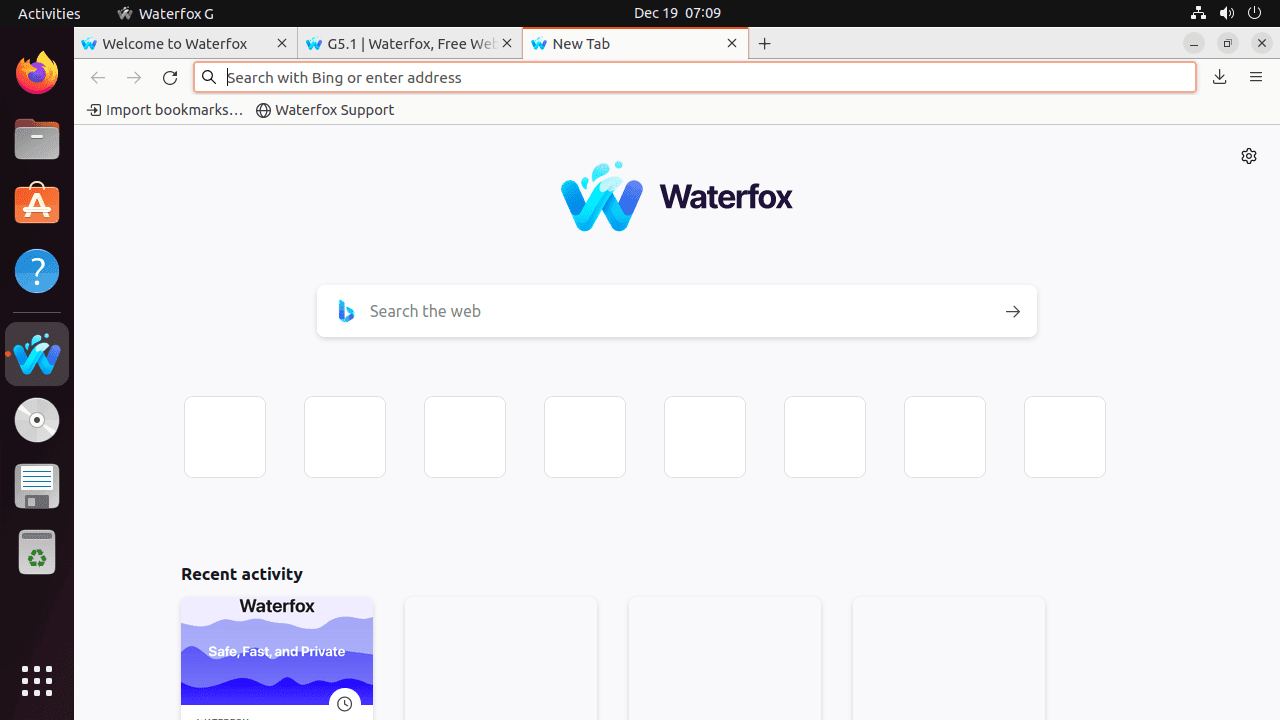
Tilpasningstip til Waterfox Classic
Følgende tips er skræddersyet til brugere af Waterfox Classic:
- Tilpas brugergrænsefladen: Waterfox Classic tilbyder en brugergrænseflade, der kan tilpasses. For at ændre udseendet skal du gå til Menu > Vis > Værktøjslinjer og vælge de muligheder, du foretrækker.
- Administrer ældre udvidelser: Waterfox Classic understøtter ældre udvidelser, der ikke længere er kompatible med den nuværende version. For at administrere disse udvidelser skal du gå til Menu > Tilføjelser og klikke på fanen "Legacy Extensions".
- Classic Theme Restorer Add-on: For yderligere at tilpasse Waterfox Classics udseende skal du installere tilføjelsen Classic Theme Restorer, som giver forskellige tema- og værktøjslinjetilpasningsmuligheder. Du kan finde denne tilføjelse ved at søge efter den i sektionen Menu > Tilføjelser.
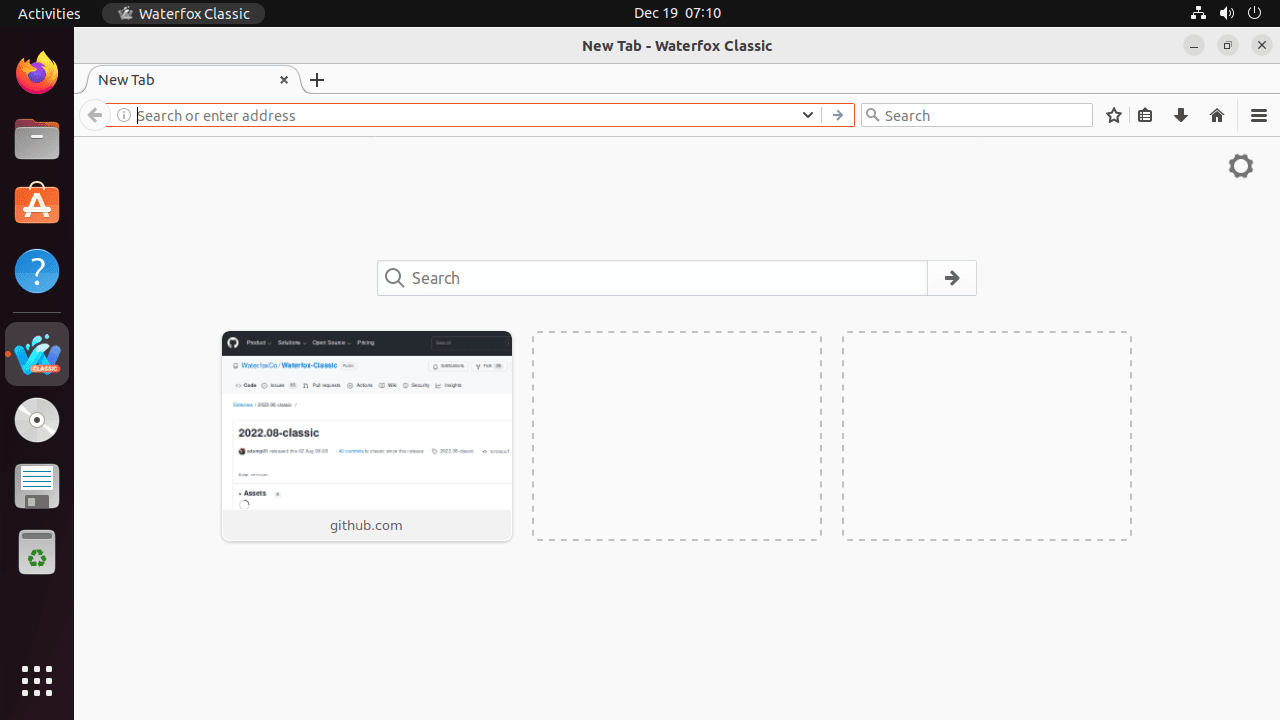
Yderligere Waterfox-styringskommandoer
Dette afsnit vil dække vigtige kommandoer til at administrere din Waterfox-browser på Ubuntu Linux. Vi vil diskutere opdatering og afinstallation af Waterfox ved hjælp af både APT- og Flatpak-pakkeadministratorerne.
Opdater Waterfox Browser
For at holde din Waterfox-browser opdateret, skal du opdatere kommandoer afhængigt af den pakkehåndtering, du brugte under installationen.
APT Update Command Method for Waterfox
For Waterfox installeret via APT skal du udføre følgende kommando i din terminal:
sudo apt update && sudo apt upgradeDenne kommando vil opdatere dit systems pakkeliste og opgradere alle installerede pakker, inklusive Waterfox.
Flatpak Update Command Method for Waterfox
For Waterfox installeret via Flatpak skal du bruge følgende kommando:
flatpak updateDenne kommando vil opdatere alle installerede Flatpak-applikationer, inklusive Waterfox.
Fjern Waterfox Browser
Hvis du ikke længere ønsker at have Waterfox installeret på dit system, skal du følge de relevante trin for din installationsmetode.
APT Remove Command Method for Waterfox
For at fjerne Waterfox Current (G)-browseren skal du køre følgende kommando:
sudo apt remove waterfox-g-kpeFor at fjerne Waterfox Current Classic-browseren skal du udføre denne kommando:
sudo apt remove waterfox-classic-kpeDet anbefales også at fjerne lageret og GPG-nøglen forbundet med Waterfox. Kør disse kommandoer:
sudo rm /etc/apt/sources.list.d/home:hawkeye116477:waterfox.list
sudo rm /etc/apt/trusted.gpg.d/home_hawkeye116477_waterfox.gpgFlatpak Remove Command Method for Waterfox
For at afinstallere Waterfox installeret via Flatpak skal du udføre følgende kommando:
flatpak uninstall com.waterfoxproject.waterfoxDenne kommando fjerner Waterfox-browseren fra dit system.
Afsluttende tanker
Med Waterfox Browser installeret på dit Ubuntu-system, kan du nyde en hurtig, privatlivsfokuseret browsingoplevelse, der understøtter både ældre og moderne udvidelser. Uanset om du vælger PPA til ligetil installation og opdateringer eller Flatpak med Flathub for en fleksibel opsætning, giver hver metode adgang til Waterfox' robuste funktioner. Opdater jævnligt browseren for at drage fordel af de seneste forbedringer og sikkerhedsforbedringer. Nyd det brugerdefinerbare og sikre browsermiljø, som Waterfox tilbyder.

